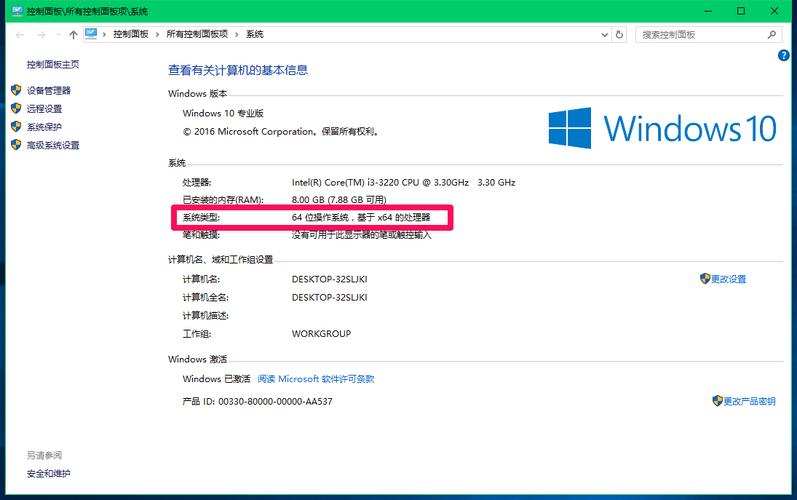独家揭秘,一秒钟识别苹果笔记本电脑型号的简单技巧
在这个科技日新月异的时代,苹果笔记本电脑以其卓越的性能、优雅的设计和强大的生态系统,成为了众多用户的心头好,面对琳琅满目的苹果笔记本系列,你是否也曾有过这样的困惑:如何快速准确地识别出它们的型号?别担心,今天我们就来一场“侦探游戏”,教你几招轻松识别苹果笔记本电脑型号的小技巧!

技巧一:外观特征初判断

我们可以从苹果笔记本的外观设计上找到一些线索,虽然不同年份的同一系列笔记本可能在外观上有所微调,但总体上还是保持着一定的家族特征。

MacBook Air:以其轻薄著称,通常拥有银色的金属机身,边缘圆润,屏幕下方中央位置有一个标志性的苹果logo,近年来,MacBook Air逐渐采用了更窄的边框设计,使得屏幕占比更高。

MacBook Pro:相较于MacBook Air,MacBook Pro在外观上更显专业与硬朗,它同样拥有银色的金属机身,但往往配备了更多的接口,如Thunderbolt 3/4接口、HDMI接口等,MacBook Pro的散热性能更强,适合处理更复杂的任务。

MacBook(已停产,但仍有市场流通):早期的MacBook系列设计简约,机身轻薄,但随着时间的推移,该系列逐渐被MacBook Air和MacBook Pro所取代,如果你遇到的是一款非常古老的苹果笔记本,且外观与上述两者差异较大,那么它很可能是MacBook系列的一员。

技巧二:系统信息里找答案

如果你已经打开了电脑,那么通过系统信息来查询型号无疑是最直接的方法。
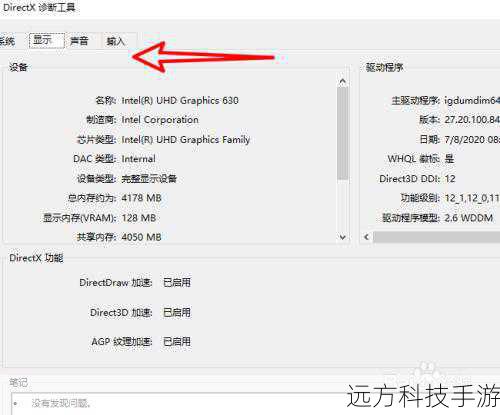
1、点击屏幕左上角的苹果logo,选择“关于本机”。

2、在弹出的窗口中,你会看到“概览”选项卡,这里会显示你的电脑名称、系统版本等信息,而电脑型号,则通常位于“型号名称”或“型号标识符”一栏。
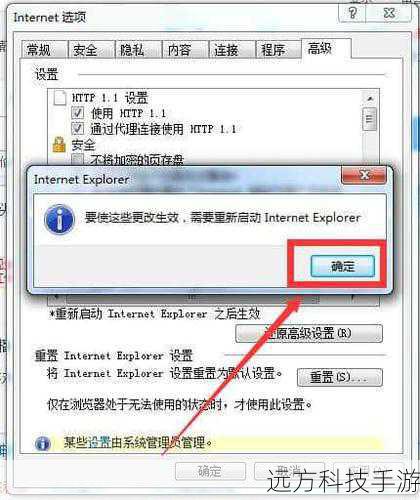
技巧三:序列号背后的秘密

每个苹果产品都有一个独一无二的序列号,它就像产品的“身份证”,包含了产品的生产信息、配置详情等,通过序列号,你不仅可以查询电脑的型号,还能了解它的保修状态。
查找序列号:序列号通常位于电脑底部,靠近电池仓的位置,也可能印在包装盒或保修卡上。
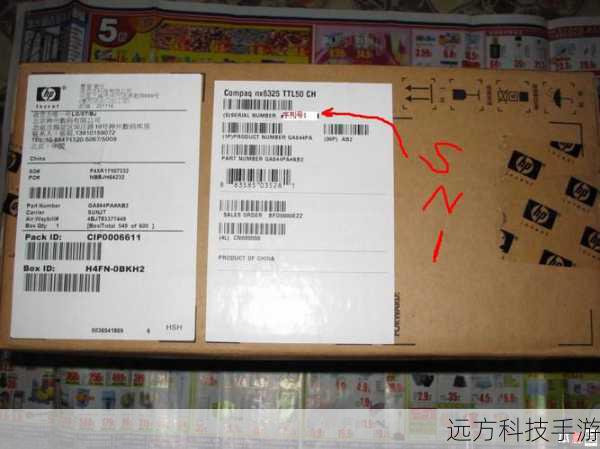
在线查询:访问苹果官网的序列号查询页面,输入你的序列号,点击“继续”,页面就会显示你的电脑型号、配置信息以及保修状态。
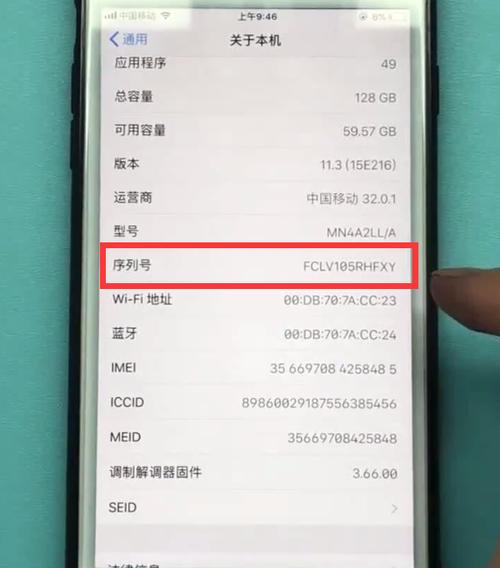
常见问题解答
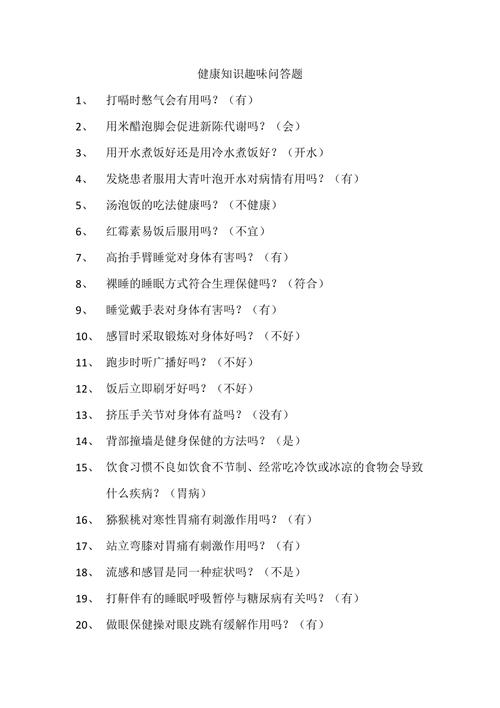
Q: 我忘记了电脑的序列号,还有其他方法查看苹果笔记本电脑的型号吗?
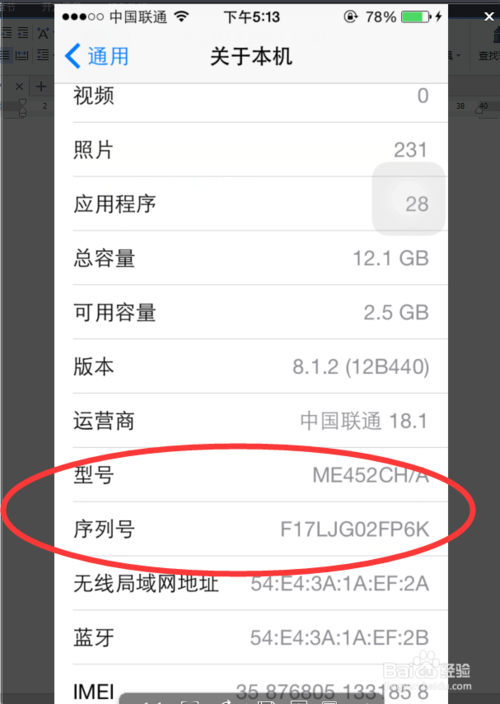
A: 当然有!除了上述提到的通过系统信息查看外,你还可以尝试在电脑的包装盒、保修卡或购买凭证上查找序列号,如果你已经登录了iCloud账户,并开启了“查找我的Mac”功能,那么你也可以在iCloud官网上通过设备列表来查看你的电脑型号。
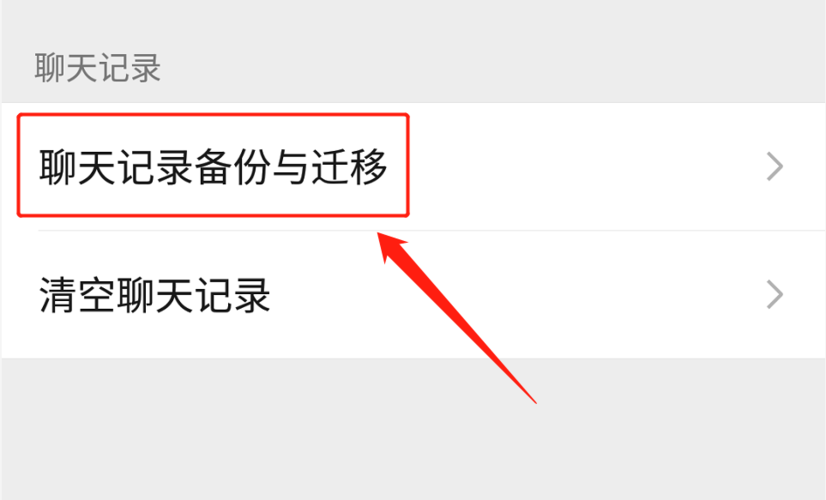
Q: 我看到有些苹果笔记本型号后面跟着“Retina”字样,这是什么意思?

A: “Retina”是苹果对高分辨率显示屏的专有称呼,如果你的苹果笔记本型号中包含“Retina”字样,那么它配备的就是一块高分辨率的Retina显示屏,这种显示屏能够呈现更加细腻、清晰的图像和文本,为用户带来更加震撼的视觉体验。
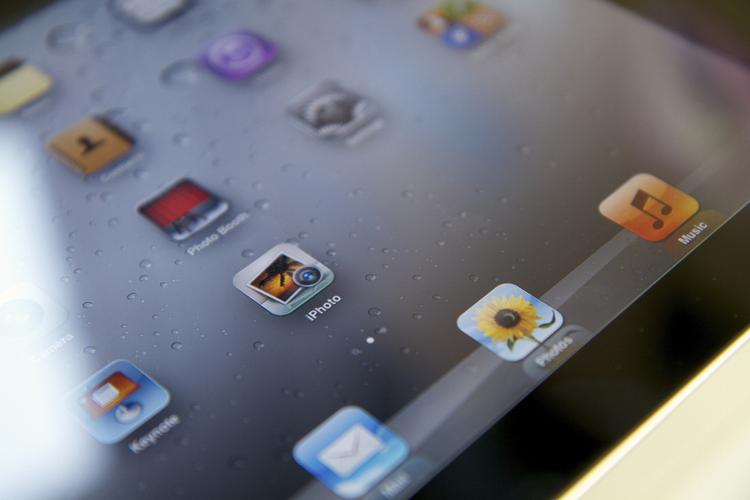
Q: 我该如何判断我的苹果笔记本电脑是否支持最新的操作系统?
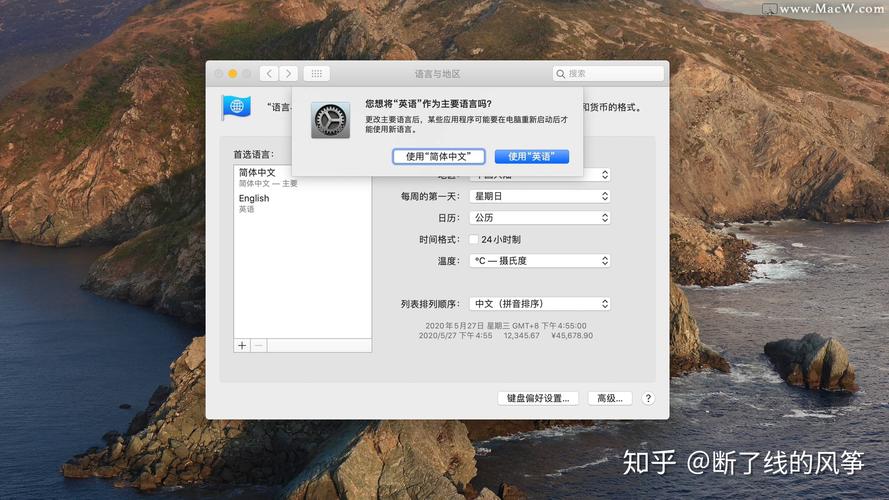
A: 你可以通过“关于本机”中的系统版本信息来判断你的电脑是否支持最新的操作系统,苹果通常会发布一个支持列表,列出了能够升级至最新操作系统的所有设备型号,你可以访问苹果官网的支持页面,查找相关的支持列表信息,如果你的电脑型号在列表中,那么你就可以放心地升级至最新的操作系统了。